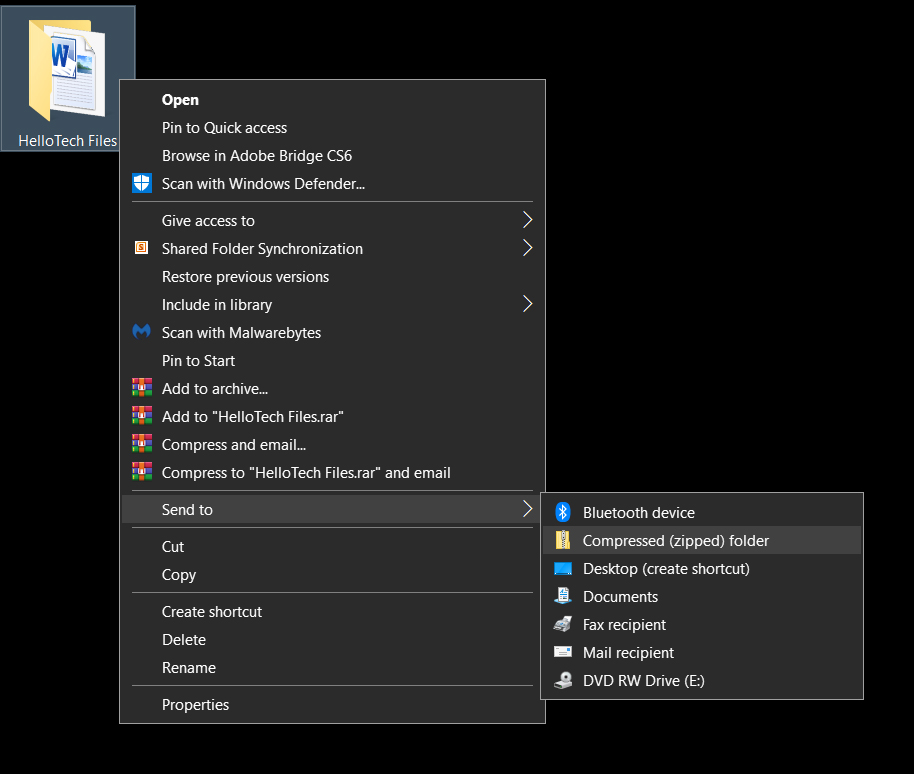Nagbakasyon ka lang kasama ang mga kaibigan, at humihingi sila ng mga kopya ng iyong mga larawan. Napakaraming lugar ang napuntahan ko kaya napagpasyahan kong ayusin ang mga ito sa mga folder. Ngunit pagkatapos, paano ka eksaktong mag-a-upload ng mga folder bilang mga attachment sa isang email? Well, ang pinakamadaling paraan upang gawin iyon ay ang pag-convert nito sa isang ZIP file. Narito kung paano i-compress ang isang file o folder sa iyong Mac o Windows computer.
Ano ang isang ZIP file?
Hindi tulad ng mga regular na digital file, ang ZIP file ay isang pangkat ng mga file na naka-compress sa isang solong file. Ito ay tulad ng isang bungkos ng mga barya na inilalagay sa isang bag at isinasara gamit ang isang zipper, upang madali itong ilipat, ilipat o ipadala. Bukod sa kakayahang madaling maglipat o mag-email ng maraming mga file nang sabay-sabay, ang pag-compress ng isang file ay makakabawas din sa laki ng file at magbibigay sa iyo ng proteksyon ng password.
Ang mga Mac at Windows computer ay may sariling built-in na compression feature na madaling mag-compress ng mga file o folder.
Paano i-compress ang isang file sa Mac
Kung kailangan mong mag-email ng maraming file, maiiwasan mo ang problema sa pag-attach ng bawat file nang paisa-isa sa iyong email. Maaari kang lumikha ng isang zip file o mag-compress ng isang pangkat ng mga file at ilakip ang mga ito sa mga batch.
Kung gumagamit ka ng Mac computer, maaari kang lumikha ng mga zip file sa pamamagitan ng pagsunod sa mga hakbang na ito:
- Ilagay ang lahat ng mga file na gusto mong i-compress sa parehong folder. Maaari mo lamang i-drag at i-drop ang mga file at folder sa isang lugar. Hindi mahalaga kung ito ay binubuo ng parehong mga file at folder, hangga't sila ay nasa parehong lokasyon.
- Susunod, mag-right-click sa folder na naglalaman ng iyong mga file at folder na gusto mong i-compress. Magbubukas ito ng popup. Maaari mo ring gamitin ang Control-Click upang buksan din ang contextual menu.
- I-click ang "I-compress (pangalan ng folder)". Awtomatiko nitong ia-activate ang built-in na feature ng compression para i-compress ang mga napiling file/folder. Bilang default, ang zip file ay magkakaroon ng parehong pangalan sa iyong folder, ngunit may ".zip" sa dulo nito. Makikita mo ang zip file sa parehong folder bilang orihinal na folder.
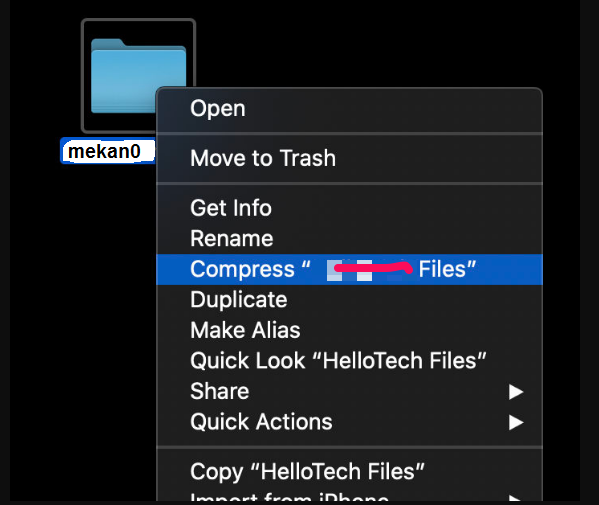
Paano i-compress ang isang file sa Windows
Kung gumagamit ka ng Windows PC, at gustong gumawa ng zip file para sa madaling paglipat, o plano mong mag-email ng maraming file, sundin ang mga hakbang sa ibaba:
- Ilagay ang lahat ng mga file na gusto mong i-compress sa parehong folder . Tiyaking nasa parehong lokasyon sila.
- Susunod, mag-right-click sa folder na naglalaman ng iyong mga file at folder na gusto mong i-compress. Kung ang mga file o folder ay hindi magkatabi, pindutin nang matagal ang Ctrl key at mag-left-click upang i-highlight o piliin ang mga file/folder na gusto mo.
- Panghuli, i-click ang Ipadala sa, pagkatapos ay Zip Folder . Gagawa ang iyong system ng isang zip file, na magkakaroon ng parehong pangalan ng folder, ngunit may ".zip" sa dulo.